
복잡한 시스템으로 인해 많은 오류와 문제가 발생합니다. 시스템을 정리하고 최적화합니다. 지금 다운로드하고 간단한 세 단계로 Mac OS를 더 빠르게 만드십시오.
- 세탁기 X9 다운로드 및 설치.
- Mac OS 문제를 찾기 위해 자동 스캔이 시작될 때까지 기다리십시오.
- 딸깍 하는 소리 깨끗한 가능한 모든 문제를 제거합니다.
- 세탁기 X9는 0 이번 달 독자.
AirPod는 시장에서 가장 좋은 헤드폰 중 하나이지만 많은 사용자가 AirPod가 MacBook에 연결되지 않는다고보고했습니다. 이는 일부에게는 큰 문제가 될 수 있지만 오늘의 기사에서는이를 해결하는 방법을 보여 드리겠습니다.
AirPod가 MacBook에 연결되지 않는 경우 수행 할 작업
1. Mac OS가 최신 상태인지 확인
AirPod가 MacBook에 연결되지 않는 경우 OS가 AirPods 요구 사항을 충족하는지 확인해야합니다. 다음은 요구 사항입니다.
- 1 세대 AirPods의 경우 macOS Sierra 이상이 설치되어 있어야합니다.
- 2 세대 또는 AirPod의 경우 macOS 10.14.4 이상이 필요합니다.
2. 장비 목록에서 AirPods 제거
이 문제를 해결하는 한 가지 방법은 장치 목록에서 AirPod를 제거한 다음 다시 추가하는 것입니다. 다음 단계에 따라 수행 할 수 있습니다.
- 열기 애플 메뉴 그리고 이동 시스템 환경 설정> 블루투스.
- 고르다 AirPods 장치 목록에서 엑스 바로 옆에.
- AirPods를 충전 케이스에 넣으십시오.
- 충전 케이스를 MacBook 가까이로 옮기고 케이스 덮개를 엽니 다.
- 장치 목록에서 AirPods 그리고 클릭 잇다.
3. Bluetooth 장치로 AirPod를 잊어 버리십시오.
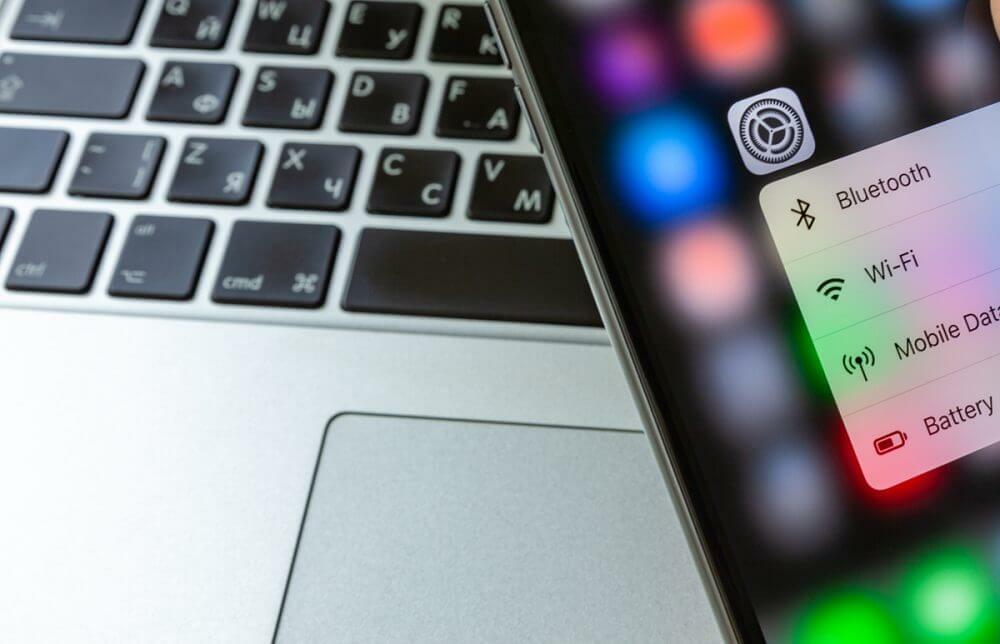
AirPod가 MacBook에 연결되지 않은 경우 다음과 같은 장치 분실 옵션을 사용해보십시오.
- 이동 시스템 환경 설정> 블루투스.
- 선택 AirPods 그리고 클릭 엑스.
- 이제 클릭 장치 삭제.
- 몇 분 동안 기다렸다가 AirPods를 다시 연결해보십시오.
4. AirPods가 출력 장치로 설정되어 있는지 확인
AirPods가 출력 장치로 선택되지 않은 경우이 문제가 발생할 수 있습니다. 이를 수정하려면 다음을 수행하십시오.
- MacBook에서 Bluetooth를 켭니다.
- AirPods를 범위 내에 놓고 케이스를 엽니 다.
- 이동 시스템 환경 설정> 사운드> 출력.
- 이제 AirPod를 선택하십시오.
5. AirPods 재설정
아무것도 작동하지 않으면 AirPod를 재설정하십시오.
- 충전 케이스의 설정 버튼을 길게 누릅니다.
- 상태 표시등이 주황색으로 몇 번 깜박 인 다음 흰색으로 깜박이면 설정 버튼을 놓습니다.
- AirPod를 MacBook에 연결하십시오.
AirPod가 MacBook에 연결되어 있지 않은 경우 도움이 될 몇 가지 솔루션이 있습니다.
또한 읽으십시오 :

Mac OS에 여전히 문제가 있습니까?
이 도구로 문제를 해결하세요.
- 지금 다운로드 및 설치 세탁기 X9 공식 웹 사이트에서
- 자동 스캔이 시작되고 문제를 발견 할 때까지 기다립니다.
- 딸깍 하는 소리 깨끗한 더 나은 경험을 위해 Mac OS 최적화를 시작하십시오.
Restoro는 0 이번 달 독자.
- 구매할 수있는 최고의 무선 헤드폰
- 휴대폰 용 마이크가있는 최고의 Bluetooth 헤드폰
- Bluetooth를 지원하는 최고의 2 채널 스테레오 수신기


